前回は天の川の現像方法について書きましたが今回はこれの続きです。
参考:天の川の現像方法①!色を補正して天の川を強調する!光害の色被り除去!
実は、いつも私は星空と地上景を別々に撮影し、それらを個別に現像した上で合成しています。
合成と聞くと「え・・・」と思う方も知るかもしれませんが、無い風景を作っている訳ではないのだから個人的には良しとしています。
そこにある風景だけどカメラの性能が追いつかず撮影できないのを合成によって補完するということですね。
それらの手順を簡単にまとめてみたいと思います。
合成って必要!?
なぜ合成が必要なのか!?
例えば、この写真。

これは次の写真(上:星空用、下:地上景用)を合成したのもです。


上の2枚を組み合わせて1枚の写真に仕上げています。
1枚目の星空用写真は14㎜、F2.8、SS20秒、ISO3200で撮影し現像したのもです。星空はこれくらいの露出でちょうどでした。
ただ、地上部は黒つぶれし何が写っているのか分かりません。
ちなみに、試しに星空用写真の地上を段階フィルターを使って明るく持ち上げてみました。

ブログサイズではちょっと分かり難いかもしれませんが、露出が足りないものを無理やり明るくしたのでノイズがひどく色味もおかしくなっています。
これはちょっと使えません。なので、地上景用の写真を別撮りします。
2枚目の地上景は14㎜、F2.8、SS120秒、ISO800で撮影しました。高感度ノイズを抑えるためにISO感度を低くし、その代わりに長時間露光しました。星空は使わないのでいくら星が流れても関係ありません。
これなら十分露出でき高感度ノイズも少なくて済みます(今思うともっとシャッター速度を長くしても良かったかもしれません)。

このように、カメラの性能では追いつかない撮影シーンでは合成などの工夫が必要となります。
逆に、一枚撮りで綺麗な星景を撮影されてる方はどのようにしているのだろう・・・。
では、以下具体的な方法を見ていきたいと思います(これは一例で他にも方法は多数あります)。
星空と地上景を別々に撮影し合成する
今回は先ほどの写真。

これの合成方法について書きたいと思います。
流れを箇所書きしておきます。
- 必要なもの
- マスクを作成
- マスクの調整
あっさりとした行程ですね。
必要なもの
まずは、Photoshopは必要です。
Adobe Creative Cloud フォトグラフィプラン(Photoshop+Lightroom)|12か月版|オンラインコード版
これがあると写真の幅が広がりますね。
それから星空用の写真。

当然これも必要です。
ちなみに、下の写真からPsで現像しています。

現像方法は一度記事にまとめているので、よろしければ参考に。
天の川の現像方法①!色を補正して天の川を強調する!光害の色被り除去!
ちなみに、参考記事では光害の色被りを除去していますが上の写真は除去しませんでした。割と綺麗なので。海外の星景写真なんかを見るとわざと色被りを派手にして写真要素の1つにしているのを目にします。
それから地上用の写真も必要です。

これはISO感度を抑えて長時間露光です。現像はLrでしました。
あと地上景の撮影につていですが、地上用の写真を撮影する際は「長秒時ノイズ低減」をONにするのをお勧めします。
というのも、シャッター速度が長くなるとセンサーが熱を持ち、それがノイズ(長秒時ノイズ)となって写真に現れるからです。
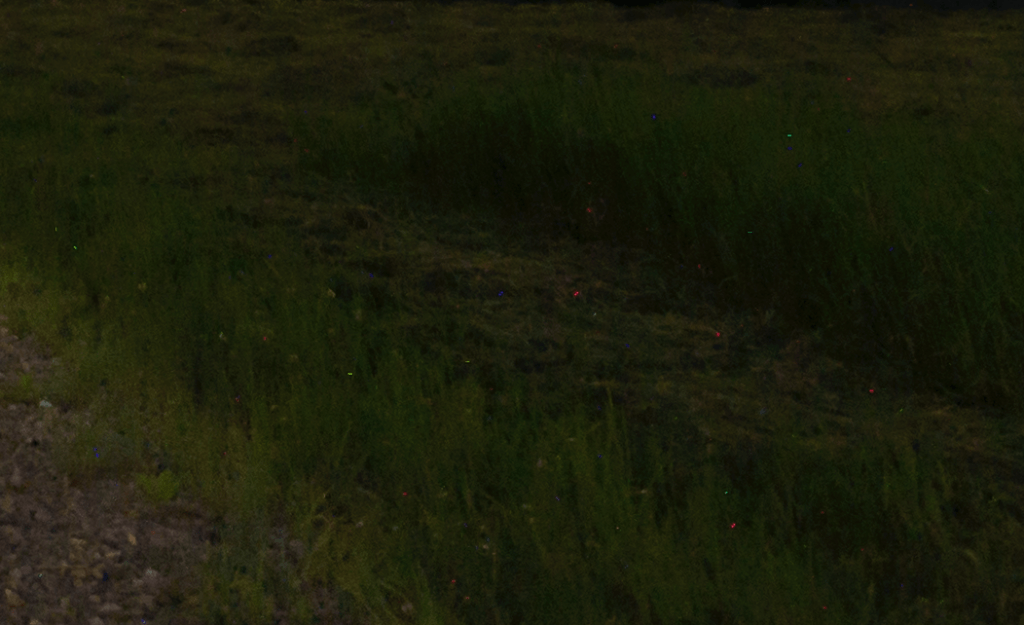
別な写真ですがこのカラフルな点々が長秒時ノイズです。見えますかね・・・。これが厄介でなかなか後処理では消せません。
なので、撮影時に「長秒時ノイズ低減」をONにしてこれを防ぎます。ただ、デメリットとして時間がかかります。撮影時間と同じ時間だけ待つ必要があります。
ちなみに、冬の氷点下の環境だと1、2分の長時間露光でもあまり長秒時ノイズは出ませんが夏はすぐに発生します。センサーの熱によるノイズなので外気温に影響されるようです。
マスクを作成
まずは、Psで2枚の写真がレイヤーとして重なるように開きます。Lrからの連結機能を使っても良いですね。
星空写真が下層(背景)で地上写真がその上になるように開きます。
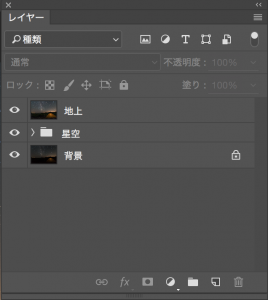
こんな感じですね。
次に、調整レイヤーの「コントラスト」で適当に明るさとコントラストを高めます。
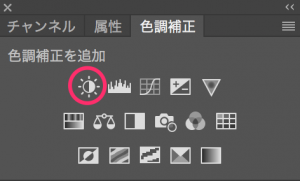
これですね。
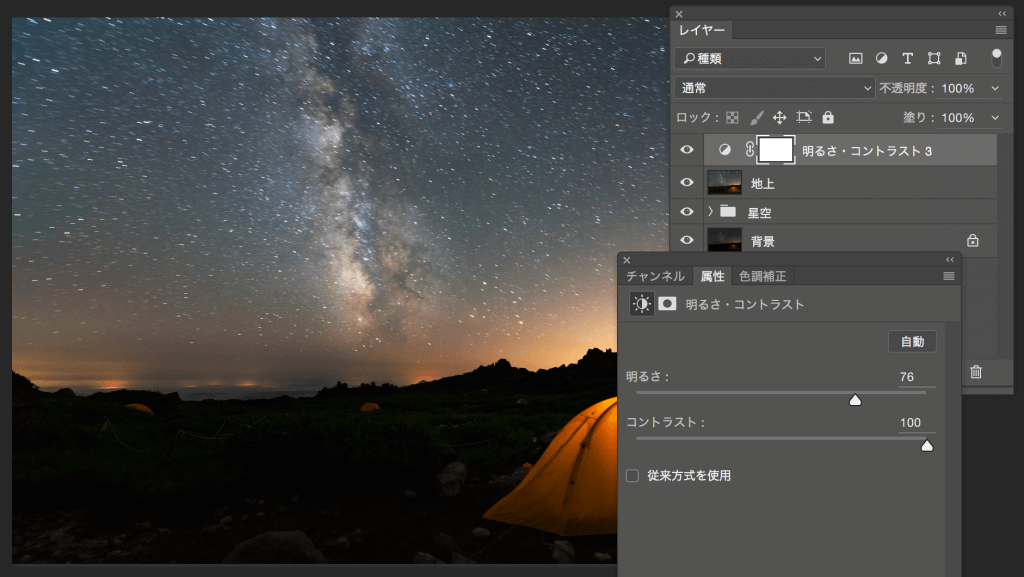
適当にこんな感じにします。個人的にこうした方が後の作業がし易いように思います(最後にコントラストは元に戻します)。
そして、新規レイヤーを作成します。
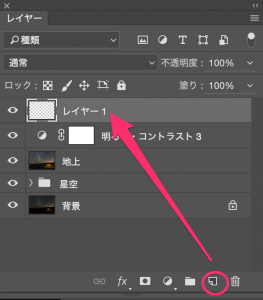
新規レイヤーを作成したら右クリック→「塗りつぶし」で白に塗りつぶします。
これを3枚ほど用意しておきます。
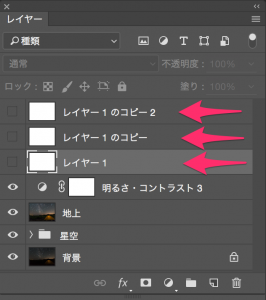
これで良しです。これらは一旦非表示にしておきます。
次に、メニュー「選択範囲」から「色域指定」をクリック。
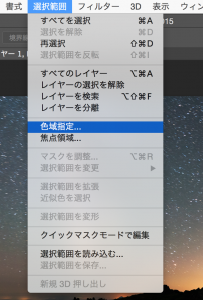
これですね。
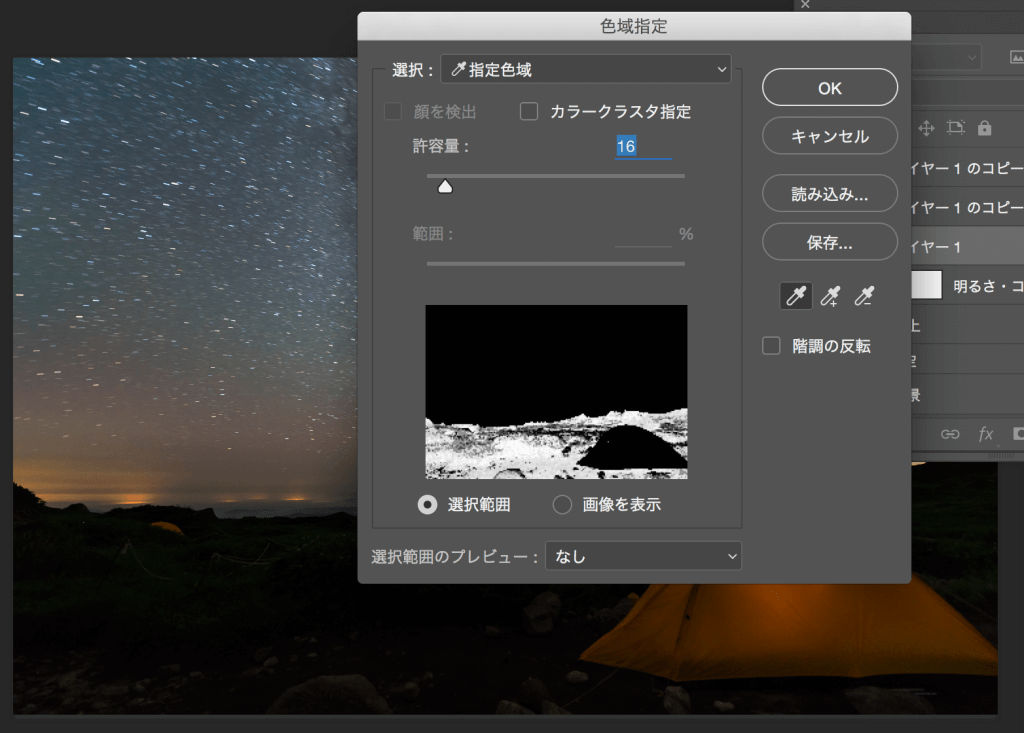
そうするとこんな画面になります。
写真をクリックすると小さなウィンドウの白黒画像が変化するので空と地上がうまく白黒で別れる場所を探します。
また、白黒画像は「許容量」というスライダーによっても変化します。
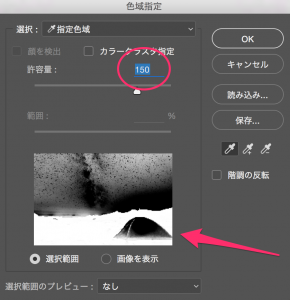
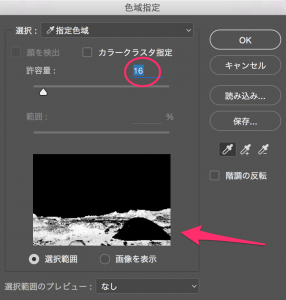
「許容量」の値が大きい方が写真のより暗い部分も白として表示されるようですね。
何が良いかは場合によって様々ですが今回は「100」にしました。
それで「OK」を押します。
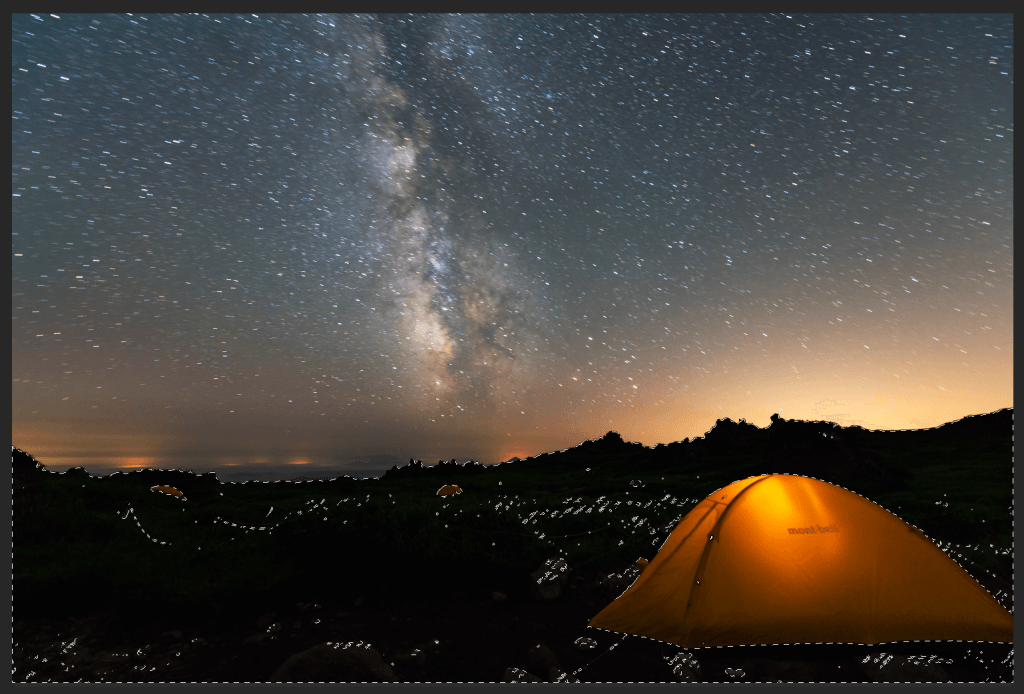
そうすると選択範囲が定まります。先ほどの白黒画像の淵に沿って選択範囲が作られます。
その後に先ほど作成した白レイヤーを表示させます。
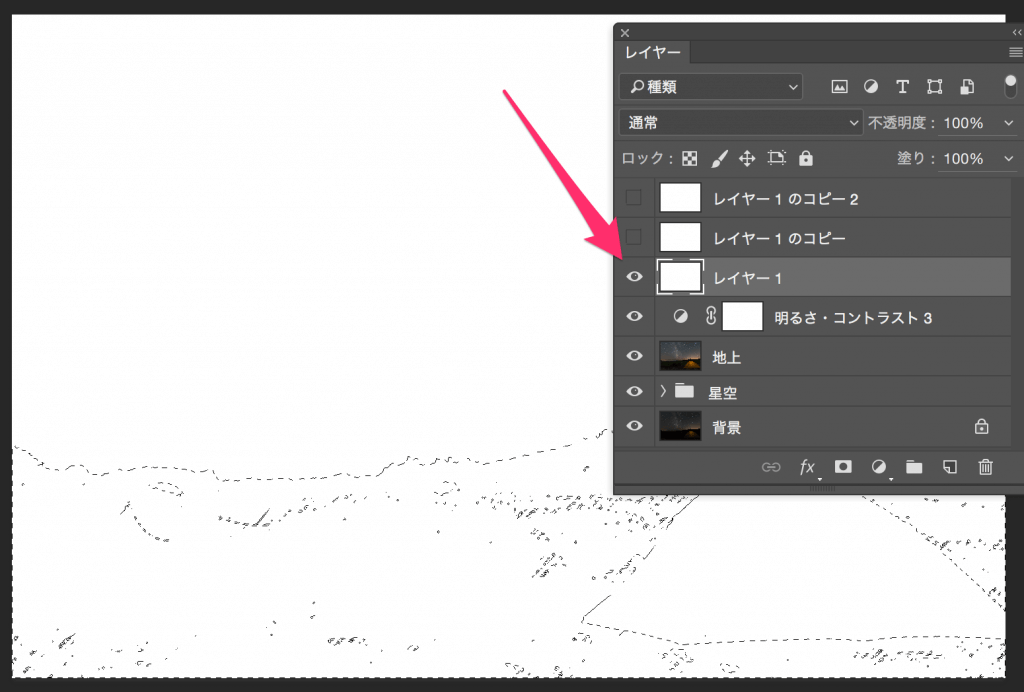
今度は白レイヤーに選択範囲が表示されます。
この状態で右クリック「塗りつぶし」で黒に塗りつぶします。
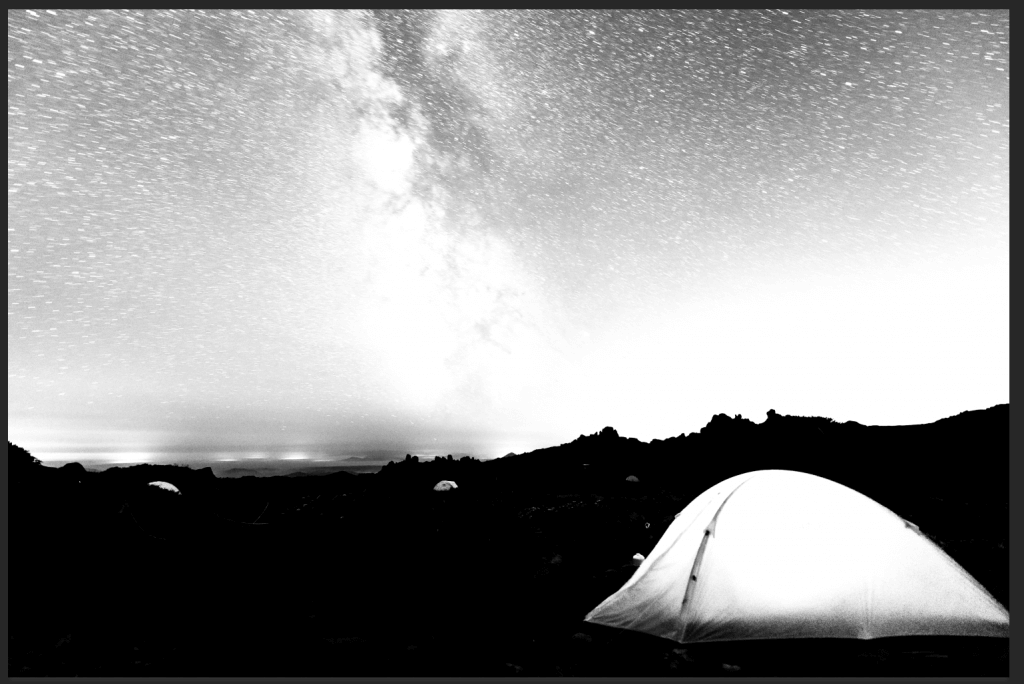
それでこんな画像が出来上がります。
さらに、場合によりますがこの作業を2、3回繰り返します。
その結果がこれです。
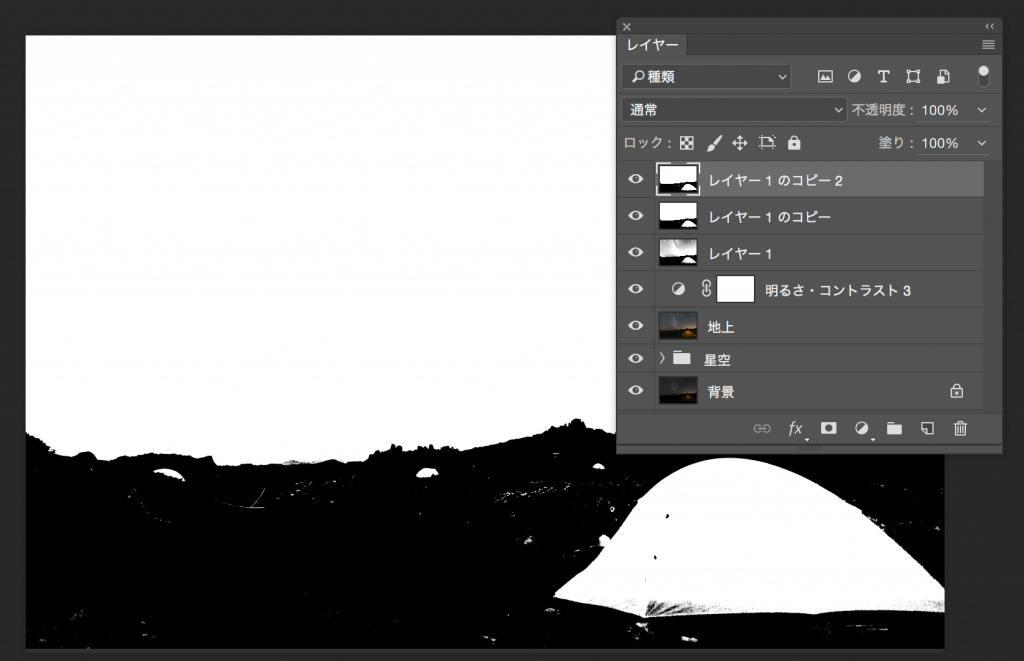
白黒がかなりはっきりしましたね。
ここまで出来たら「投げ縄ツール」を使って地上部分の白い箇所を選択範囲で囲みます。
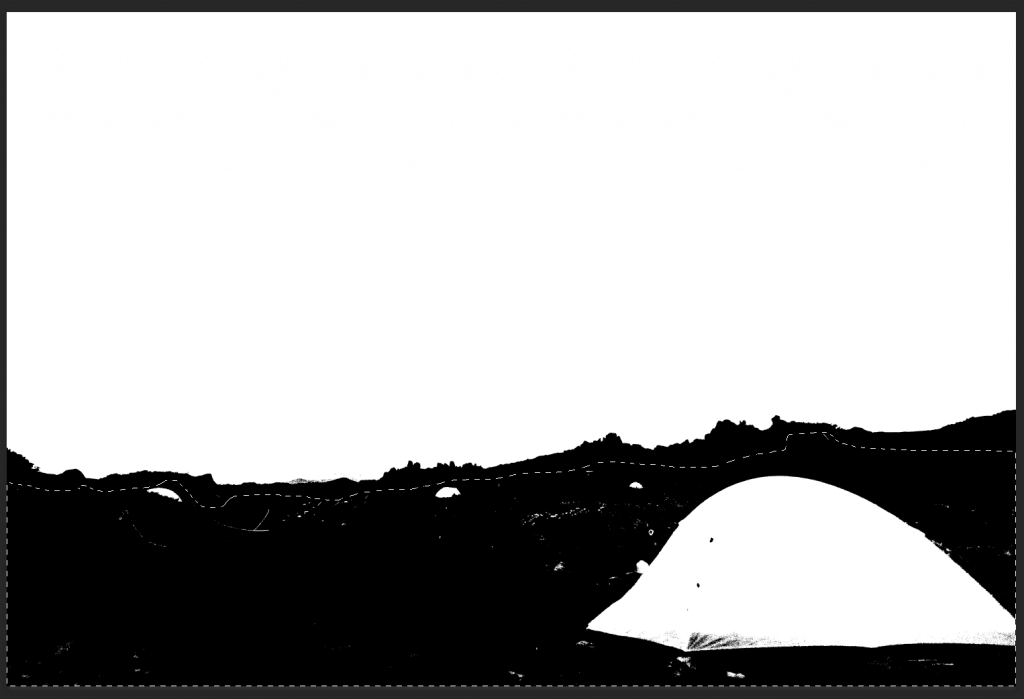
このような感じです。
そして、これも右クリックで黒に塗りつぶします。
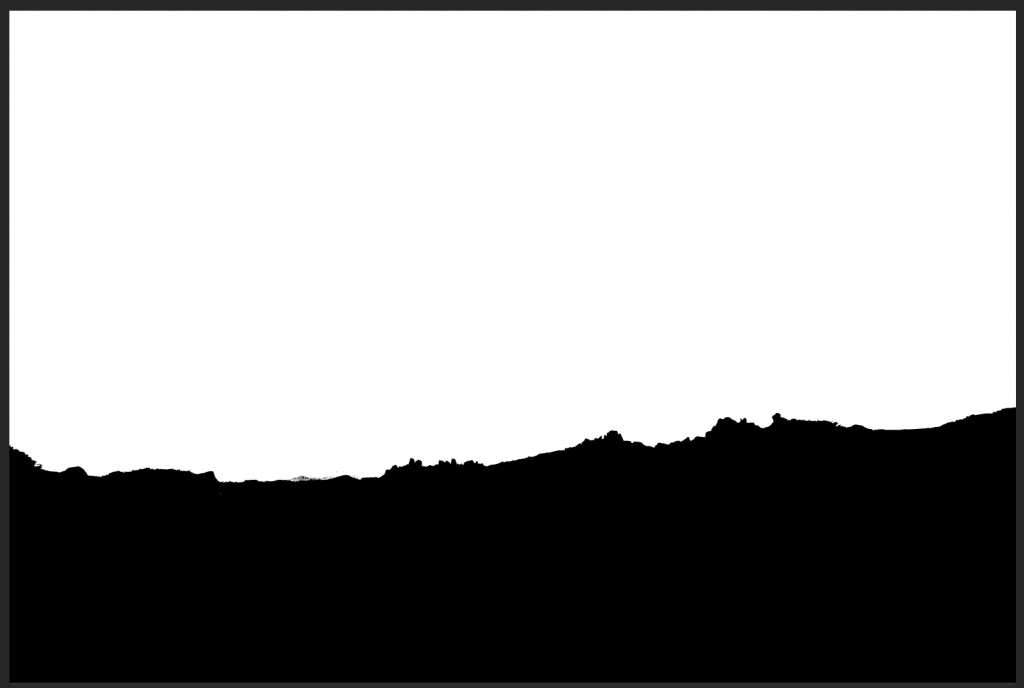
これで完成です。
最後にこれを元にマスクを作成します。
今度は「チャンネル」から選択範囲を読み込みます。
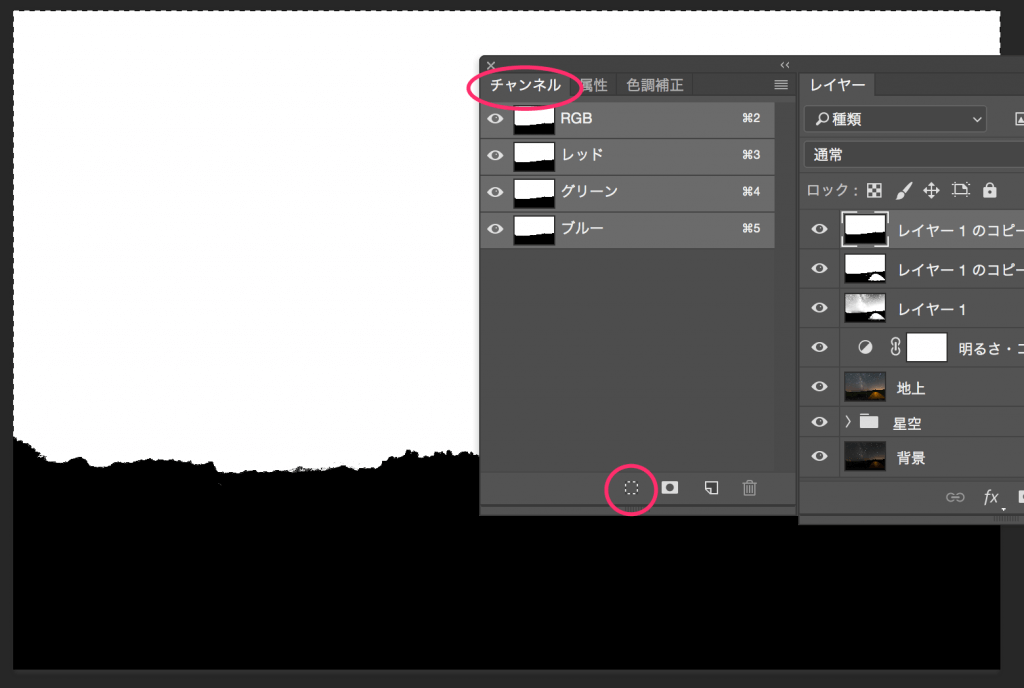
その結果、白い部分が囲われるように選択範囲ができます。そして、さらにその選択範囲を反転させます。
あとは地上用写真にマスクを追加させるだけです。
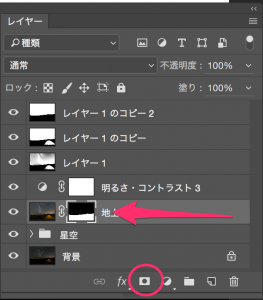
できました。これでマスクの白は表示、黒は非表示になります。
試しに地上用写真だけにしてみます。
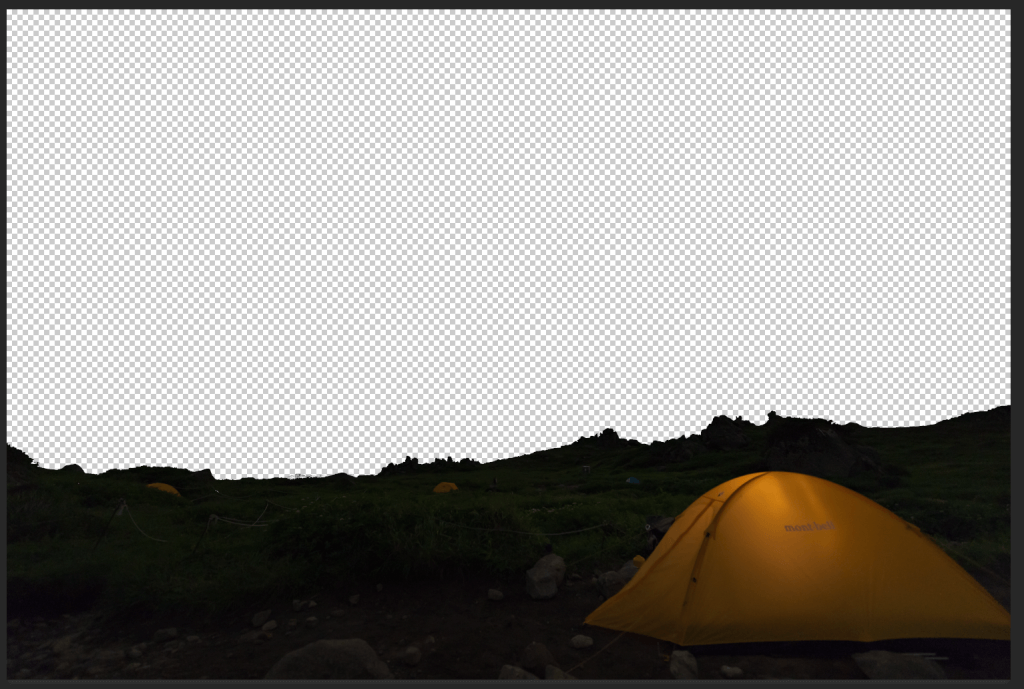
地上だけ表示され空は透明です。
なので、これに星空用写真を下層(背景)に配置することで1枚の写真に仕上がります。

ただ、なかなかこれだけで済むことは少ないです。
というのも、合成した写真の境界が不自然になるとこが多いからです。それを上手く調整してあげる必要があります。
マスクの調整
先ほどの写真も合成した境界が不自然です。
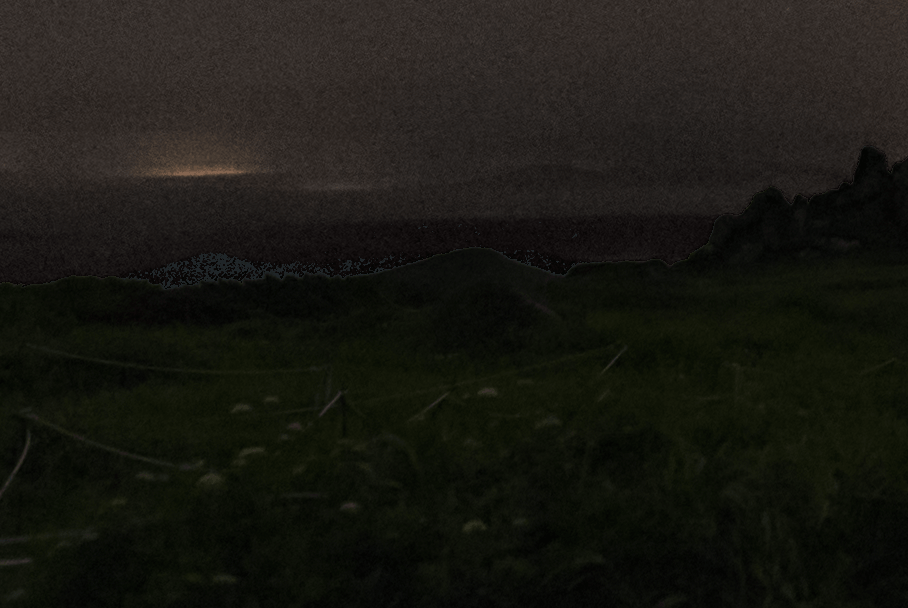
一部を拡大(200%)するとこのような感じで地上景の縁が白くなっています。
この場合は地上用写真の空が少し見えてしまっていることが原因です。マスクが少し大きかったのですね。
なので、私はもう一度マスクを作り直しました。この時は「色域指定」の「許容量」を低くしてマスクが引き締まるようにしました。

その結果、マシになりましたね。これくらいなら個人的には満足いくレベルです。
他にも境界をぼかして不自然さを隠すという方法もあります。
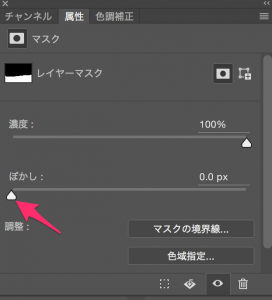
この辺りは人それぞれテクニックがあるのだと思います。
今回の写真はマスクの境界が比較的単純でしたが、木の枝葉なんかは相当難しいです。

これはかなり苦労しました。
この時は部分によってマスクを分けました。
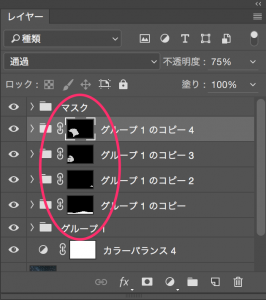
その上でマスクごとに境界線のぼかし方を変えたり不透明度を変えたりもしました。
あれこれ試行錯誤していくうちに新しい方法が思いつくかもしれませんね。
また、安物でもペンタブがあると繊細な作業の際に役立つ時があります。
ワコム ペンタブレット Intuos Draw ペン入力専用 お絵描き入門モデル Sサイズ ホワイト CTL-490/W0
参考:写真レタッチにワコムのペンタブレット(Intuos Draw)を買ってみた!繊細な作業に抜群!
以上が、星空と地上景を別々に撮影し合成する方法でした。
まとめ
いかがでしょうか!?
ちょっと撮影も現像も手間がかかりますが、それだけクオリティの高い星景写真が撮れると思います:)







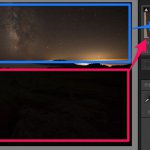



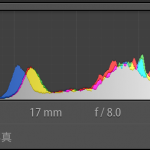









 失敗しない一眼レフカメラの三脚の選び方!4つの三脚選びで押さえるべきポイント。
失敗しない一眼レフカメラの三脚の選び方!4つの三脚選びで押さえるべきポイント。 NDフィルターが欲しい。NDフィルターの選び方とおすすめNDフィルター。
NDフィルターが欲しい。NDフィルターの選び方とおすすめNDフィルター。 初めてのフルサイズ機でセンサークリーニング!センサーのゴミ・ほこりを自分で綺麗にしよう!
初めてのフルサイズ機でセンサークリーニング!センサーのゴミ・ほこりを自分で綺麗にしよう! 一眼レフカメラの購入で一緒に必要なもの!初心者がカメラとレンズ以外に揃えるものとは!?
一眼レフカメラの購入で一緒に必要なもの!初心者がカメラとレンズ以外に揃えるものとは!? Sigma(シグマ)14㎜F1.8Artをレビュー!Nikon(ニコン)14-24㎜F2.8と比較してみる!
Sigma(シグマ)14㎜F1.8Artをレビュー!Nikon(ニコン)14-24㎜F2.8と比較してみる!
私の星景写真は1枚撮りだったり加算平均合成で、要は対象物はただのシルエットなのですが、こういう合成ができると幅が広がりますね。ただマスクの部分が…難しそうですね。ちょっと自信がないですね・・。
星景写真には意図的に光を当てる方法がありまして対象物にライトなりを当てることで1枚撮りもできるようですが、ほかに人がいた場合は迷惑になる可能性もありますし、そもそも私にはかくなる技術もすべも一切ありませんのであまり深くは知りません。
Labattさん
コメントありがとうございます:)
私も加算平均合成というのをやってみたいです!
こういった合成は本当に便利です。ただ、撮影に時間がかかるし、確かにマスクの製作が大変です・・・。
上手く行かないものもありますし。
なるほど、光をあてる方法ですね!
光の当て方にもコツがあるのでしょうが、試してみたいと思います:)
北海道の田舎は基本的に人がいないのでその点は大丈夫です:)
ワイズさんこんにちは
そして長い記事作成お疲れ様でした。
ここまで細かく説明してくれると今後の合成時に利用させて頂きます。
因みにこの通り時間がない時に試したら『塗りつぶし』がうまく出来ずにくじけました(^^;
時間に余裕があるときに再トライしようと思います。
もし不明な点が出てきたら質問させて頂きますので、
その際は宜しくお願い致しますm(__)m
簡単なものだと現像は出来るようになったので、ブログ写真をUPしようかと思いましたが、このブログを見ている方々はレベルが高そうなので今回は遠慮させてもらいました。
今後もブログ楽しみにしていますね\(^^)/
morinokoeさん
コメントありがとうございます!
最初は大変かもしれませんが慣れると短い時間でできるようになります:)
ぜひご質問お待ちしています!
旧パシャデリックがなくなってからパシャデリックを辞めてしまったので、皆さんの作品が見れないのがなんとも寂しいものです・・・。
いつか拝見させてください:)
こちらこそ宜しくお願いします:)
こんばんはとお久しぶりです!
複雑そうな風景写真でも使えるワイズカメラさんのレイヤーマスク技に目からウロコでした!
気合いを入れた加工だと一層見る人の目には不自然な部分が目に留まるといいますので気を使わないといけない要素とも聞きます。
光害だらけな関東郊外から離れてステキな星空を撮ったときはぜひとも実践してみたいですね!
ヤマヒロさん
お久しぶりです!コメントありがとうございます:)
自分も皆さんがそうやってマスクを作っているのか気になります!
細部に神が宿ると言われていますね:)
関東郊外での撮影は大変そうですね。
千葉の有名な場所に行ってみたいです:)
探していた現像方法がやっと見つかりました!ありがとうございます!で、いきなり躓いてしまいました「新規レイヤーを作成したら右クリック→「塗りつぶし」で白に塗りつぶします。」←今ここです(+_+) Photoshop CCは初心者で勉強中dですが星の為なら(笑)もし宜しければ上記の方法を詳しく教えていただきたいです!
じゅんぺいさん
コメントありがとうございます!
白の塗りつぶし方法ですね。
新規レイヤーを作成した後に「投げ縄ツール」を選択します。その上で、「全てを選択」です(マックなら「command」+「A」です)。そして、右クリック→「塗りつぶし」で白に塗りつぶしが出来ますよ:)
お礼のお返事が遅くなり申し訳ございません。 こちらの方法でちゃんと合成できるようになりました! まだまだ未完成ですが経験を積んで完成させたいと思います。本当にありがとうございました。今後もこちらのブログを楽しみにしてますね(^^)
じゅんぺいさん
わざわざご返信ありがとうございます!
こちらこそよろしくお願いします:)
ワイズさん初めまして。
僕もワイズさんのやり方を真似させて頂こうと思いやってみました。わかりやすい説明で最後の方までできたのですが星空の写真の配置の仕方が分からなくて…
よろしければ教えて頂いてもよろいでしょうか?よろしくお願いします。。
tomoさん
初めまして、コメントありがとうございます。
私の場合は、星空は一番下のレイヤーにしていました。その上に地上景です。
これでお答えになっていますか!?
ワイズさん初めまして!
素敵な画像に魅せられて、最近訪問させていただくようになりました。
加えて、いつも丁寧な記述に感謝しております。
さて、「天の川の合成」記事の中で、レイヤー1までの説明は理解できたのですが、その後の『さらに、場合によりますがこの作業を2、3回繰り返します。』とありますが、レイヤー1で行ったことと全く同じことを2回繰り返せばいいのでしょうか。手順を教えて頂けますか。
Photoshopは初心者でお手数をおかけします。
ワイズさんのサイトは大変重宝しております。長く長く続けて頂くことを祈念しております。
キッチョムさん
初めまして!ブログにご訪問して頂いてありがとうございます:)
はい、その通りです。
この作業が1回だけだと空と地上の境目がまだ白黒はっきりしないので、同じ作業を繰り返して白黒はっきりするように仕上げます。
ただ画像によっては上手くいかないこともあるので、「許容量」のスライダーを動かしたり、作業の回数を変えてみたりと色々試してくださいませ:)
ありがとうございます!そう言って頂けて嬉しい限りです!
今後ともよろしくお願い致します:)
ワイズさん、初めまして。
分かりやすい説明でとてもありがたく思ってます。
キッチョムさんと重なる質問ですが、レイヤ1とそのコピー、そのまたコピーと三枚真っ白なレイヤを先に用意しましたが、その使い方が良くわかりません。
レイヤー1をどんどん塗りつぶして行くだけではなく、三枚に分けていらっしゃるのはどうしてなのかご教授いただきたく。
素人質問で申し訳ありませんがよろしくお願いします。
HalKaiさん
初めまして、コメントありがとうございます:)
お役に立てて良かったです!
レイヤー1をどんどん塗りつぶして行くだけでは、確か空が白くならないと思います。あと、やり直したい時にも便利になります:)
記事に書かれていることを一つの方法として、色々ご自分でアレンジして頂ければと思います:)
また、よろしくお願いします!
ワイズさん、早速のご回答ありがとうございました。
なるほど、おっしゃっていることわかりました。
私はレイヤー1でいきなり空が真っ白に飛ぶように許容量スライダーを動かしちゃったので、違うことになってしまったのですね。
今回が初トライでしたので、まだまだ分からないことばかりです。
また、頓珍漢な質問をするかもしれませんが、よろしくお願いします。
HalKaiさん
ご返信ありがとうございます:)
なんでも気楽にお聞きくださいませ!
また、よろしくお願いします:)
凄く分かりやすい説明助かりました。当方 初心者でして教えて頂きたいのですが、1枚目 星景を撮る時、星にピンを合わせると思いますが、2枚目の地上景の場合はこの場合はテントにピンを合わせるのですよね?もし、対象物が真っ暗で見えない時はどうしたら良いですか?
肉まんさん
星にピントを合わせたまま、地上景を撮っても問題ありません。ただし、地上景が多少甘くなることがります。
それを改善したいのなら、テントにピントを合わせるとなります。対象物が真っ暗な場合は、ライトの光などを当ててピントを合わせます。
ライトの光が届かない場合は、諦めます!